Estou passando o maior sufoco ao usar o Android Studio devido à demora no processo de compilação do projeto. Quais configurações melhoram o desempenho do Android Studio + Gradle?
-
Não é minha área de programação, mas como norma geral, é legal fornecer o máximo de detalhes do seu setup, assim fica mais fácil dar um diagnóstico acertado. Pode ver mais detalhes em Como perguntar. Boa sorte!– brasofiloCommented 24/09/2014 às 23:27
-
Quantos Giga de RAM estão disponíveis no computador?– TonyCommented 24/09/2014 às 23:40
Adicione um comentário
|
1 Resposta
Existem algumas configurações que podem ajudar a dar uma acelerada no processo de build do Gradle:
- Usar sempre as últimas versões do Android Studio, Gradle Plugin e do Gradle.
Realizar as seguintes configurações:
- Configurar seu processo de build usand o
daemondo Gradle (diminui o tempo de inicialização do processo que faz obuild). Já que com odeamono processo não vai precisar ser inicializado sempre (apenas na primeira vez). - Habilitar o build em paralelo (faz com que o módulos independentes sejam compilados em paralelo). Essa configuração é boa se seu computador tiver mais de um núcleo.
- Ajustar a memória usada pelo Gradle.
Tudo isso através do
gradle.properties.Você tanto pode configurar no seu
gradle.propertiesda raiz de seu projeto ou globalmente noseu_home/.gradle/gradle.properties.# Project-wide Gradle settings. # IDE (e.g. Android Studio) users: # Settings specified in this file will override any Gradle settings # configured through the IDE. # For more details on how to configure your build environment visit # http://www.gradle.org/docs/current/userguide/build_environment.html # The Gradle daemon aims to improve the startup and execution time of Gradle. # When set to true the Gradle daemon is to run the build. # TODO: disable daemon on CI, since builds should be clean and reliable on servers org.gradle.daemon=true # Specifies the JVM arguments used for the daemon process. # The setting is particularly useful for tweaking memory settings. # Default value: -Xmx10248m -XX:MaxPermSize=256m org.gradle.jvmargs=-Xmx2048m -XX:MaxPermSize=512m -XX:+HeapDumpOnOutOfMemoryError -Dfile.encoding=UTF-8 # When configured, Gradle will run in incubating parallel mode. # This option should only be used with decoupled projects. More details, visit # http://www.gradle.org/docs/current/userguide/multi_project_builds.html#sec:decoupled_projects org.gradle.parallel=true # Enables new incubating mode that makes Gradle selective when configuring projects. # Only relevant projects are configured which results in faster builds for large multi-projects. # http://www.gradle.org/docs/current/userguide/multi_project_builds.html#sec:configuration_on_demand org.gradle.configureondemand=trueOu pelas configurações pelo Settings do Android Studio:
- Configurar seu processo de build usand o
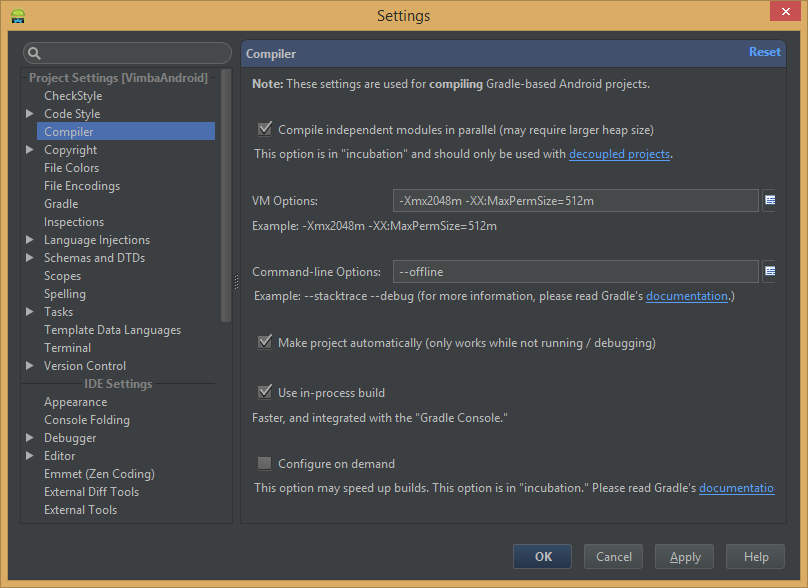
Não usar a funcionalidade de auto-import do Android Studio, existe um bug não resolvido que deixa a IDE mais lenta.
Usar o modo
offlinedo Android Studio, ignorando checagens por update das dependências:
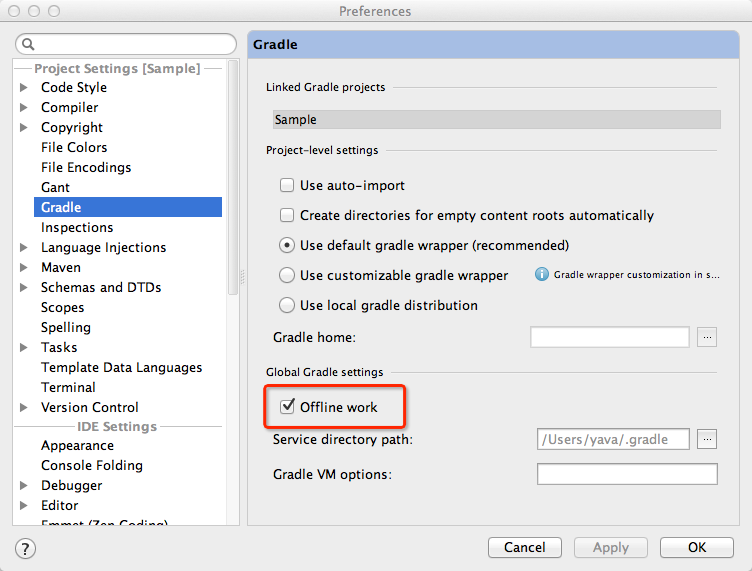
Referências
-
Valeu, Wakim. Foi direto ao assunto e não ficou enrolando perguntando quanto de RAM minha máquina tem. Vou fazer essas configurações. Obrigado. Commented 25/09/2014 às 2:17
-
@Wakim, não adiantou muito as configurações :(, acho que o jeito vai ser um upgrade mesmo Commented 10/08/2015 às 14:37
-
@WellingtonAvelino, realmente com a quantidade de bibliotecas que usamos, o build se torna muito pesado. Lembrando que cada um delas precisa passar pelo processo de build junto com o apk para se criar o DEX. A um tempo atrás o google começou um nova nova ferramenta de build chamada Jack and Jill, que ainda está bem experimental (não tendo muitos recursos como processamento de anotações) que tende a reduzir o build time. Outra solução que geralmente ajuda é sempre estar com a última versão do Gradle (atual 2.6), ai basta verificar no seu gradle-wrapper.properties.– WakimCommented 15/08/2015 às 18:23
-
Então @Wakim, eu uso o AS todo dia no trabalho não tenho problemas, em casa que estou trabalhando num aplicativo que fiquei com essa dúvida, mas eu joguei mais 8gb e está tranquilo agora haha, valeu pelo comentário! Go Android! Commented 16/08/2015 às 0:23
-
@Wakim muito obrigado, ótima resposta!– user28366Commented 1/06/2016 às 14:31